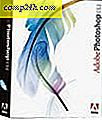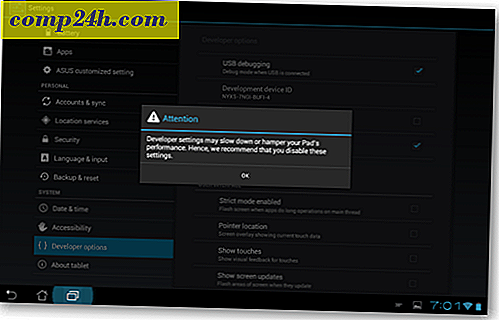A Windows 10 képernyőkép számlálójának visszaállítása
Számos screenshotot készítek a Windows 10 PC és Surface RT rendszereken. Alapértelmezés szerint, ha felvesz egy felvételt, az egyes számok sorrendben kerülnek hozzáadásra. Egy idő után vissza szeretnék állítani, hogy jobban nyomon tudjam tartani a felvételeket. Nincs lehetőség a számláló nullázására a felhasználói felületen, de a Registry gyors csípésével végezhető el.
Megjegyzés: Ez a Windows 8.1, RT és Windows 10 operációs rendszerekkel működik
Alapértelmezett képernyőkép szám
Itt van egy pillantás a Pictures mappába, miután az elmúlt hetekben készítettem képernyőképeket a Surface Pro és a RT rendszeremen (igen, még van RT eszköz). Figyeljük meg, hogy mindegyik sorszámozott sorrendben szerepel a generikus név képernyőképével és a zárójelben lévő számmal.

Még akkor is, ha törölni fogja az összes screenshotot, amikor új képet készít, nem számolja vissza a számláló számát. Ez csak akkor folytatódik, ahol abbahagyta.

Képernyőkép számának visszaállítása
A Windows billentyű + R billentyűkombinációval nyissa meg a Futtatás párbeszédpanelt, és írja be: regedit és nyomja meg az Enter billentyűt vagy kattintson az OK gombra.

Most a Rendszerleíróadatbázis-szerkesztőben navigáljon a következő elérési útra:
- HKEY_CURRENT_USER \ Software \ Microsoft \ Windows \ CurrentVersion \ Explorer

Most a jobb oldali ablaktáblában kattintson duplán a ScreenshotIndex ikonra, változtassa meg a Decimális értéket 1-re, majd kattintson az OK gombra. Zárja be a rendszerleíró adatbázis-szerkesztőt.

Most, amikor új screenshotot készít, nézze meg a Saját képek> Képernyőképek lehetőséget, és az új felvételek az (1), (2) és így tovább kezdődnek. Azok a pillanatképek, amelyeket a Registry csípése előtt készítettél, továbbra is ugyanazok a számok lesznek, amikor elhagytuk.

Minden alkalommal, amikor újra szeretné állítani a számlálást, újra beléphet a Rendszerleíró adatbázisba. Vagy a dolgok egyszerűbbé tételéhez csak töltse le ezt a .bat fájlt. Mentse a meghajtó megfelelő helyére, kattintson a jobb egérgombbal, és válassza a Futtatás adminisztrátorként parancsot. Ez csak egy másodpercet vesz igénybe, és visszaállítja a képernyőfelvétel számát 1-re.